Connecteur - Boulon
Un Boulon  peut relier deux composants ou un composant et le sol. Vous pouvez définir des boulons passant à travers un empilement mixte de corps volumiques, coques et tôles métalliques.
peut relier deux composants ou un composant et le sol. Vous pouvez définir des boulons passant à travers un empilement mixte de corps volumiques, coques et tôles métalliques.

Type
|
Type de boulon |
Options |
|

Standard ou lamage avec écrou |
Arête circulaire du trou de la tête de vis  et Arête circulaire du trou de l'écrou et Arête circulaire du trou de l'écrou  . Sélectionnez une arête pour définir l'emplacement de la tête de vis et du trou de l'écrou. . Sélectionnez une arête pour définir l'emplacement de la tête de vis et du trou de l'écrou. Diamètre de tête de vis et d'écrou identique. Sélectionnez cette option si le diamètre de la tête de vis est identique à celui de l'écrou. Diamètre de la tête  et Diamètre de l'écrou et Diamètre de l'écrou  . Définissez les unités et la valeur du diamètre de la tête de vis et de l'écrou. Par défaut, le programme multiplie le diamètre de la tige par un facteur de 1,5 pour obtenir le diamètre de la tête. . Définissez les unités et la valeur du diamètre de la tête de vis et de l'écrou. Par défaut, le programme multiplie le diamètre de la tige par un facteur de 1,5 pour obtenir le diamètre de la tête. Diamètre de la tige du boulon  . Définissez les unités et la valeur du diamètre de la tige. . Définissez les unités et la valeur du diamètre de la tige. |
|

Fraisage avec écrou |
Face conique  . Sélectionnez une face conique pour définir la tête de vis. . Sélectionnez une face conique pour définir la tête de vis. Arête circulaire du trou de l'écrou  . Voir la description donnée plus haut. . Voir la description donnée plus haut. Diamètre de l'écrou  et Diamètre de la tige du boulon et Diamètre de la tige du boulon  . Voir la description donnée plus haut. Par défaut, le programme multiplie le diamètre de la tige par un facteur de 1,5 pour obtenir le diamètre de l'écrou. . Voir la description donnée plus haut. Par défaut, le programme multiplie le diamètre de la tige par un facteur de 1,5 pour obtenir le diamètre de l'écrou. |
|

Vis standard ou pour lamage |
Arête circulaire du trou de la tête de vis  . Voir la description donnée plus haut. . Voir la description donnée plus haut. Face(s) du filetage  . Sélectionnez les faces du trou sur autre composant en contact avec les filetages. . Sélectionnez les faces du trou sur autre composant en contact avec les filetages. Diamètre de la tête  et Diamètre de la tige du boulon et Diamètre de la tige du boulon  . Voir la description donnée plus haut. Par défaut, le programme multiplie le diamètre de la tige par un facteur de 1,5 pour obtenir le diamètre de la tête. . Voir la description donnée plus haut. Par défaut, le programme multiplie le diamètre de la tige par un facteur de 1,5 pour obtenir le diamètre de la tête. |
|

Vis pour fraisage |
Face conique  . Voir la description donnée plus haut. . Voir la description donnée plus haut. Face(s) du filetage  . Voir la description donnée plus haut. . Voir la description donnée plus haut. Diamètre de la tige du boulon  . Voir la description donnée plus haut. . Voir la description donnée plus haut. |
|

Boulon d'ancrage |
Arête circulaire du trou de la tête de vis  . Voir la description donnée plus haut. . Voir la description donnée plus haut. Plan cible  . Sélectionnez un plan pour modéliser une paroi virtuelle. Vous devez définir une condition de contact de type Paroi virtuelle pour éviter toute pénétration dans l'ancrage. . Sélectionnez un plan pour modéliser une paroi virtuelle. Vous devez définir une condition de contact de type Paroi virtuelle pour éviter toute pénétration dans l'ancrage. Diamètre de l'écrou  et Diamètre de la tige du boulon et Diamètre de la tige du boulon  . Voir la description donnée plus haut. Par défaut, le programme multiplie le diamètre de la tige par un facteur de 1,5 pour obtenir le diamètre de l'écrou. . Voir la description donnée plus haut. Par défaut, le programme multiplie le diamètre de la tige par un facteur de 1,5 pour obtenir le diamètre de l'écrou. |
 La valeur du Diamètre de la tige du boulon
La valeur du Diamètre de la tige du boulon  doit être égale ou inférieure à celle des diamètres des Face(s) du filetage.
doit être égale ou inférieure à celle des diamètres des Face(s) du filetage.
Tige ajustée
Sélectionnez cette option si le rayon de la tige est égal au rayon des faces cylindriques associées à l'un des composants au moins. Une face cylindrique réglée sur Tige ajustée est rigide et se déforme avec la tige en tant que corps rigide. Exemple de connecteur de type boulon à tige ajustée.
Faces en contact avec la tige  . Sélectionnez au moins une face cylindrique en contact avec la tige. Lorsque vous sélectionnez plusieurs faces d'un composant, elles doivent avoir le même axe et le même rayon.
. Sélectionnez au moins une face cylindrique en contact avec la tige. Lorsque vous sélectionnez plusieurs faces d'un composant, elles doivent avoir le même axe et le même rayon.
Matériau
 L'acier allié est sélectionné par défaut comme matériau du boulon dans la bibliothèque de matériaux SolidWorks.
L'acier allié est sélectionné par défaut comme matériau du boulon dans la bibliothèque de matériaux SolidWorks.
 Le programme ne conserve pas de lien avec la bibliothèque sélectionnée. Si vous modifiez la bibliothèque, les modifications ne se propageront pas au boulon.
Le programme ne conserve pas de lien avec la bibliothèque sélectionnée. Si vous modifiez la bibliothèque, les modifications ne se propageront pas au boulon.
Données de résistance
Superficie de contrainte en traction connue Cochez cette option si la surface de contrainte en traction (surface minimale de la partie filetée du boulon) est connue.
Superficie de contrainte en traction calculée Cochez cette option pour laisser le programme calculer la surface de contrainte en traction pour le boulon.
Superficie de contrainte en traction Définit la surface de contrainte en traction pour l'axe.
Nombre de filetages. Saisissez le nombre de filetages par pouce, ou par millimètre, mesuré sur la longueur de la visserie.
Résistance du boulon Définit la résistance du matériau du boulon et son unité.
 Il y a trois paramètres de résistance couramment utilisés pour définir la défaillance d'un boulon. Limite élastique, Résistance à la rupture et Charge d'épreuve (90% de la limite élastique). Le paramètre le plus couramment utilisé est la limite élastique du matériau du boulon ou classe de résistance, mais les utilisateurs devraient choisir la valeur convenant le mieux à l'application.
Il y a trois paramètres de résistance couramment utilisés pour définir la défaillance d'un boulon. Limite élastique, Résistance à la rupture et Charge d'épreuve (90% de la limite élastique). Le paramètre le plus couramment utilisé est la limite élastique du matériau du boulon ou classe de résistance, mais les utilisateurs devraient choisir la valeur convenant le mieux à l'application.
Précontrainte
Coefficient de friction (K)  . Le programme utilise ce coefficient pour calculer la force axiale d'un moment de torsion donné.
. Le programme utilise ce coefficient pour calculer la force axiale d'un moment de torsion donné.
Option avancée
 . Sélectionnez les faces cylindriques des corps solides ou arêtes circulaires de surfaces de coques des composants médians. Pour les études non linéaires, sélectionnez une face cylindrique d'un corps volumique.
. Sélectionnez les faces cylindriques des corps solides ou arêtes circulaires de surfaces de coques des composants médians. Pour les études non linéaires, sélectionnez une face cylindrique d'un corps volumique.
Géométrie de référence  . Pour une symétrie 1/2, sélectionnez le plan ou la face plane de symétrie.
. Pour une symétrie 1/2, sélectionnez le plan ou la face plane de symétrie.
 Si vous utilisez des boulons symétriques, saisissez 1/2 ou 1/4 de la valeur de précontrainte totale et 1/2 ou 1/4 de la masse totale du boulon en fonction du type de symétrie sélectionné. Par ailleurs, lorsque vous listez les forces dans le boulon après l'exécution d'une étude, les résultats sont égaux à 1/2 ou à 1/4 de la force totale.
Si vous utilisez des boulons symétriques, saisissez 1/2 ou 1/4 de la valeur de précontrainte totale et 1/2 ou 1/4 de la masse totale du boulon en fonction du type de symétrie sélectionné. Par ailleurs, lorsque vous listez les forces dans le boulon après l'exécution d'une étude, les résultats sont égaux à 1/2 ou à 1/4 de la force totale.
Paramètres des symboles
Editer couleur. Sélectionnez une couleur pour les symboles.
Taille des symboles  . Définissez la taille des symboles.
. Définissez la taille des symboles.
Montrer l'aperçu Active/désactive la visibilité de tous les boulons dans la zone graphique.
Remarques
Disponible pour les études statiques et non linéaires.
La formulation d'un connecteur boulon est une approximation d'un comportement non linéaire complexe. Elle fournit des résultats justes lorsque les boulons sont soumis à une traction. Dans les scénarios de chargement où les boulons sous soumis à une compression, les forces axiales des connecteurs de type boulon risquent de ne pas être précises. Dans de tels cas, une diminution de la force de précontrainte dans le boulon peut résulter en un desserrage du boulon et une perte de contact entre le boulon et les composants. Ce comportement ne peut pas être capturé par la formulation du connecteur boulon dans Simulation. Pour ces cas, modélisez le vrai boulon et définissez des contacts entre ensembles sans pénétration entre le boulon et les composants.
|
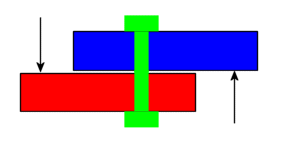
|
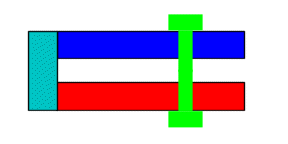
|
|
Définissez le contact entre ces deux faces. Vous pouvez définir un contact global, entre composants ou local. |
Vous n'avez pas besoin de définir de contact lorsque les faces ne sont pas initialement en contact et qu'elles n'entrent pas en contact pendant le chargement. |